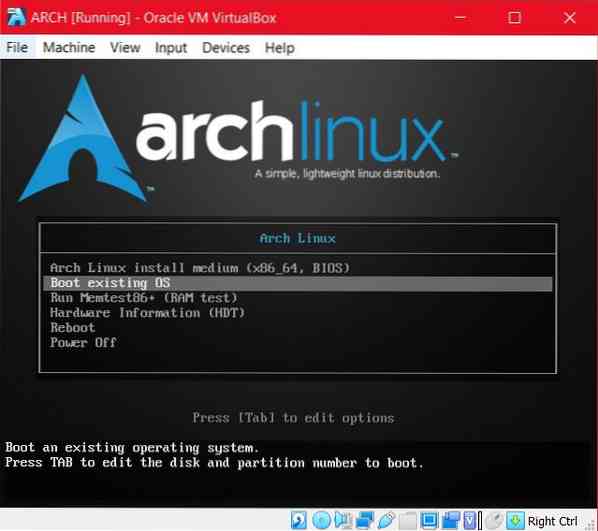Diegimo procesas
Norėdami įdiegti „Arch“ „Linux“ virtualioje dėžutėje, turite atlikti šiuos veiksmus:
- 1 žingsnis „Arch iso“ paleidimas
- 2 žingsnis „Arch Linux“ pradinis šaknies apvalkalas
- 3 žingsnis „Bootable“ skaidinys
- 4 žingsnis Įdiekite failų sistemą
- # 5 žingsnis Pagrindinės sistemos diegimas
- 6 žingsnis „Arch Chroot“
- 7 žingsnis Įkroviklio įkėlimas
„Arch“ paleidimas
Norėdami paleisti „arch iso“, pirmiausia turite sukurti virtualios dėžės aplinką per „VirtualBox“ sąsają. Pasirinkite naują parinktį ir virtualiajai mašinai priskirkite pavadinimą, mažiausiai 2 GB RAM ir tipą (daugiausia „Arch Linux“ 64 bitų). Dabar sugeneruokite virtualų standųjį diską, kuriame yra mažiausiai 8 GB, kad galėtumėte laikyti įdiegtą operacinę sistemą kartu su atitinkamomis saugyklomis. Dabar galite lengvai paleisti virtualią mašiną; įsitikinkite, kad paleidimui pasirinkote jau esamą „Linux Linux“, nes jūsų ką tik suformuotas naujas standusis diskas yra tuščias ir todėl jo negalima dabar paleisti. Jei neturite VM kietojo disko, sistema paprašys jūsų vietos. Pamatysite tris „Arch Linux“ pradinio paleidimo parinktis; pageidautina pasirinkti pirmąją x86_64 parinktį.
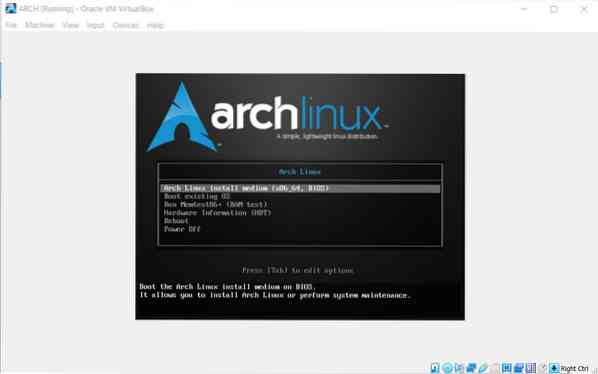
„Arch Linux“ pradinis šaknų apvalkalas
Pasirinkus įkrovos parinktį pasirodys šakninio apvalkalo ekranas, tai reiškia, kad galite tęsti ir atnaujinti savo duomenų bazę ir esamus paketus.
$ pacman -Syy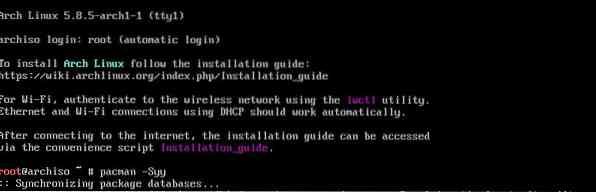
Komanda leis atsisiųsti „Pacman“ sinchronizavimo paketą su oficialiu „Arch“ saugykla.
Įkraunamas skaidinys
Šis žingsnis leidžia patogiai suformuoti disko skaidinį, paprastai tarp šaknies ir apsikeitimo skaidinį. Disko skaidymui galite naudoti „Linux“ paskirstymo įrankius. Tinkamiausias ir lengviausias įrankis būtų fdisk.
$ fdisk -l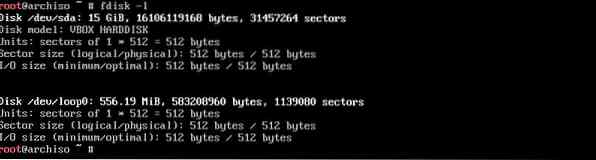
Išvesties ekrane bus pateikiamos skaidymo parinktys pagal jūsų disko vietą. Naudokite skaidinį, kurį nusprendėte formuodami kietąjį diską.
Taip pat galite naudoti šią fdisk komandą kaip skaidymo įrankį.
$ fdisk / dev / sda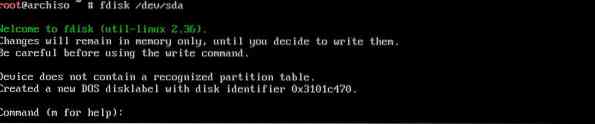
Jūs taip pat galite įvesti „m“, kad taip pat būtų rodomos visos fdisk komandos.
Dabar galite naudoti „cfdisk“ paslaugų programą, kad ją būtų galima paleisti. Įveskite šią komandą terminalų sistemoje
$ cfdisk / dev / sda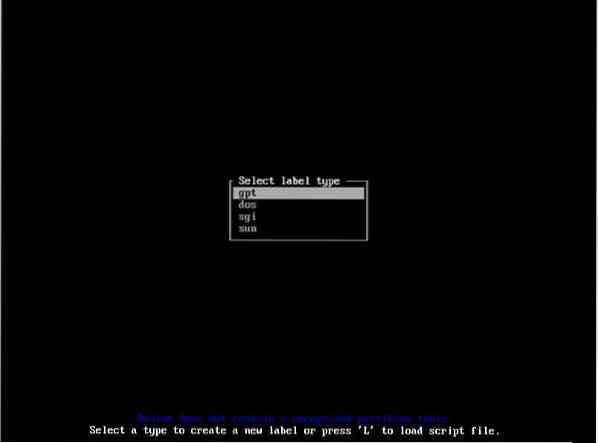
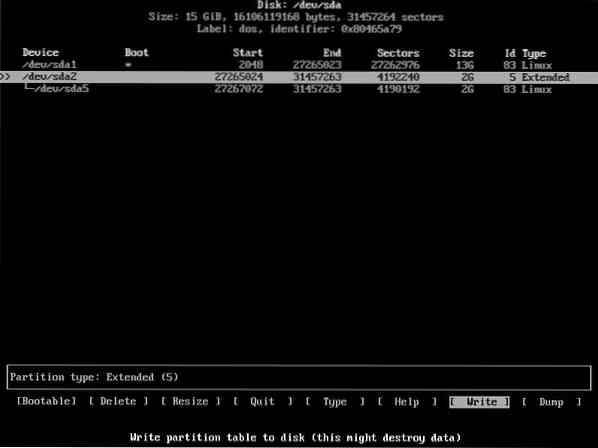
Dabar ekrane bus rodomos etiketės tipo gpt, dos, sgi ir sun parinktys. Rekomenduojama pasirinkti dos ir tęsti. Ekrane pasirodys langas; tiesiog pasirinkite naują ir įveskite norėdami sukurti skaidinį. Įveskite dar kartą pasirinkę vietos diske ir vietą. / dev / sda1 bus jūsų pirmasis skaidinys, jei ketinate naudoti vieną skaidinį. Pasirinkite parinktį
Jei norite parašyti pakeitimus skaidinyje, naudokite komandą
$ wŠiuo metu, jei norite įsitikinti, kad pakeitimai, kuriuos atlikote skaidinyje, yra sėkmingai atlikti, dar kartą įveskite komandą:
$ fdisk -l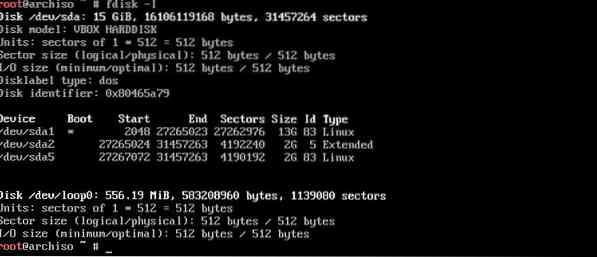
Norėdami formatuoti arba sukurti skaidinį įdiegdami „arch Linux“, naudokite mkfs komandas, jei norite sukurti failų sistemą. Ir pasirinkite „mkswap“, kad sukurtų apsikeitimo vietą.
$ mkfs.ext4 / dev / sda1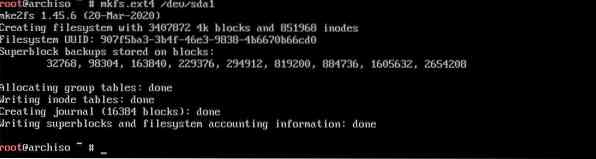
Ši komanda apima sistemos failo ext4 tipą. Jei naudojate daugiau nei vieną skaidinį, paleiskite tą pačią komandą su antrojo skaidinio vieta pabaigoje, pavyzdžiui, sda2.
$ mkswap / dev / sda5 (sukeisti skaidinį)
Dabar, norėdami suaktyvinti apsikeitimo skaidinį, paleiskite komandą;
$ swapon / dev / sda5
Jei naudojate daugiau nei vieną skaidinį ir norite patikrinti išdėstymą, galite įvesti komandą lsblk.

Įdiekite failų sistemą
Šis žingsnis palaiko pagrindinės sistemos diegimą. Norėdami paleisti failų sistemą, galite paleisti šią komandą, kad duomenys, susiję su / mnt, bus automatiškai saugomi jūsų šakniniame skaidinyje.
$ mount / dev / sda1 / mnt
Jei naudojate kelis skaidinius, naudokite šias komandas savo namų skaidiniui; pirmoji komanda suformuos jungties n namų skaidinį, o antroji komanda išsaugos namų skaidinio duomenis aplanke / mnt / home.
$ mkdir / mnt / home$ mount / dev / sda3
Pagrindinės sistemos montavimas
Norėdami sėkmingai įdiegti pagrindą ir atitinkamą „base-devel“ paketą, naudokite „packstrap“ sistemos programą.
$ packstrap -i / mnt bazinis pagrindas-devel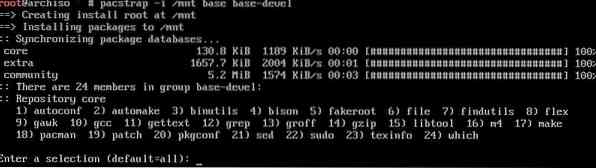
Pasirinkite numatytąją atsisiuntimo paketų parinktį ir tęskite.
Dabar turite sugeneruoti fstab failą, kuris automatiškai pereis į skaidinį, kad būtų galima įdiegti paleidimo procesą.
$ genfstab -U -p / mnt >> / mnt / etc / fstab
Arka Chroot
Naudokite komandą „arch-chroot“, kad sėkmingai sukurtumėte laiko juostas, kalbą ir kitus pagrindinius veiksnius / mnt.
$ arch-chroot / mnt / bin / bash
Vietiniam nustatymui naudokite šią komandą:
$ nano / etc / locale.gen (kalbos nustatymui)Išsaugokite failą, tada vykdykite šią komandą.
$ locale-gen
Dabar suformuokite etc / locale.conf failas, išduodamas komandą:
$ nano / etc / locale.konf$ LANG = lt_US.UTF-8 (norėdami pridėti savo kalbą vietoj numatytosios)
Norėdami nustatyti laiko juostą, naudokite šią komandą, taip pat pakeiskite zoną ir zonos zoną savo šalimi ir regionu.
$ ln -s / usr / share / zoneinfo / Zone / SubZone / etc / localtime

Norėdami nustatyti pagrindinę sistemą, naudokite komandą
$ echo abc >> / etc / hostname. (ABC pakeiskite pagrindinio kompiuterio vardu)$ nano / etc / hosts

Dabar įveskite komandą:
127 USD.0.0.1 vietinis šeimininkas127 USD.0.1.1 ABC
$ :: 1 vietinis šeimininkas
„Bootloader“ diegimas
Mes įdiegsime „grub“, kuris įkels failą iš suderinamos OS kaip įkrovos įkroviklį.
$ pacman -S grub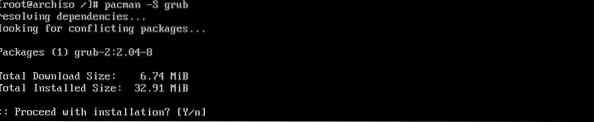


Šios komandos įdiegs, vykdys ir išsaugos „SUB“ disko „grub“ konfigūraciją.
Galiausiai pritaikykite šias komandas, kad išeitumėte ir tyrinėtumėte virtualią „Arch Linux“ aplinką.
$ išėjimas$ umount / dev / sda1
$ perkrauti

Išvada
„Arch Linux“ diegimo virtualioje dėžutėje procedūra gali būti šiek tiek ilga. Bet tai užtikrina efektyvų „Arch Linux“ veikimą jūsų serveryje. Tokiu būdu galite gauti „Linux“ paskirstymų pranašumų be jokių nesutarimų. Šiame vadove aprašytas patogiausias būdas gauti „Arch Linux“.
 Phenquestions
Phenquestions